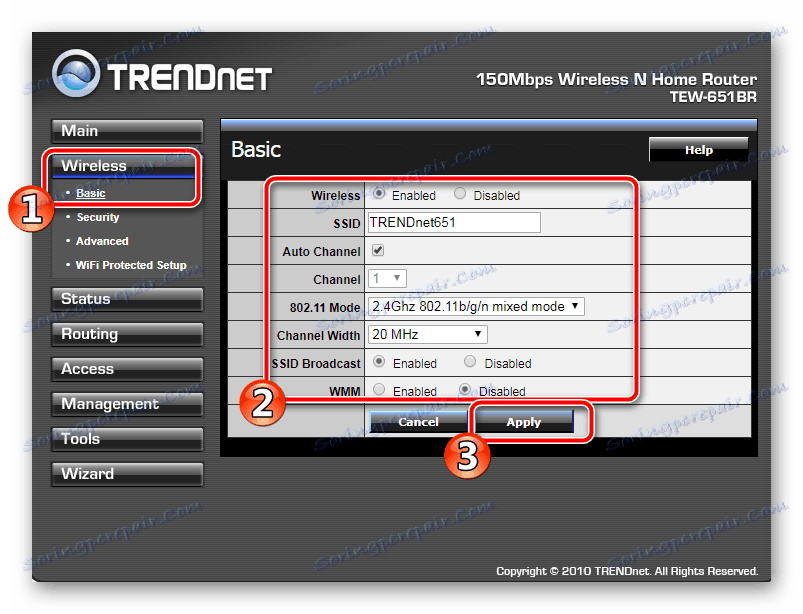Конфигурисање рутера ТРЕНДнет
Рутери свакодневно постају све популарнији. Ово рјешење омогућава свим кућним уређајима да се уједине у једној мрежи, преносе податке и користе Интернет. Данас ћемо обратити пажњу на ТРЕНДнет рутере, показати како да уђете у конфигурацију такве опреме и јасно показујете процес њиховог постављања ради правилног рада. Потребно је само да одлучите о неким параметрима и пажљиво пратите упутства.
Садржај
Конфигуришите рутер ТРЕНДнет
Прво, морате распаковати опрему, прочитати упутства за повезивање и завршити све неопходне. Након што је рутер повезан са рачунаром, можете наставити са његовом конфигурацијом.
Корак 1: Пријава
Прелазак на контролни панел за даљу конфигурацију уређаја се одвија преко било ког погодног веб претраживача. Морате урадити следеће:
- Отворите прегледач и унесите следећу ИП адресу у адресну линију. Одговоран је за прелазак на контролни панел:
http://192.168.10.1 - Видећете образац за улазак. Овде треба да наведете своје корисничко име и лозинку. На обе линије упишите реч
admin(у малим словима).
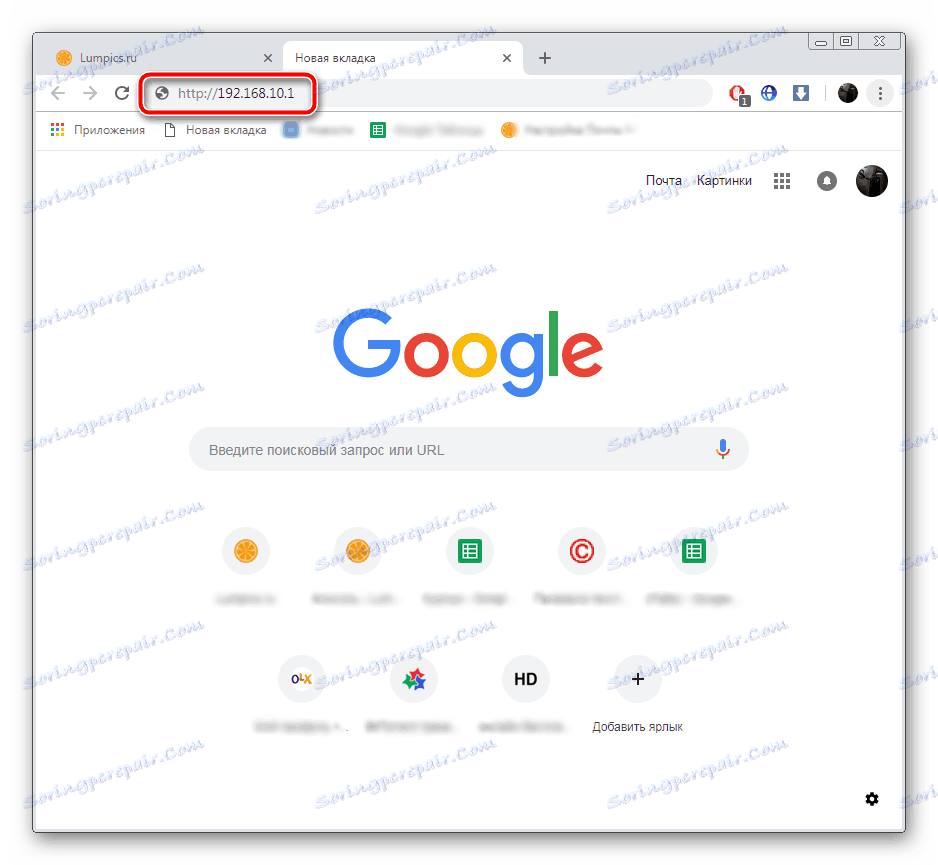
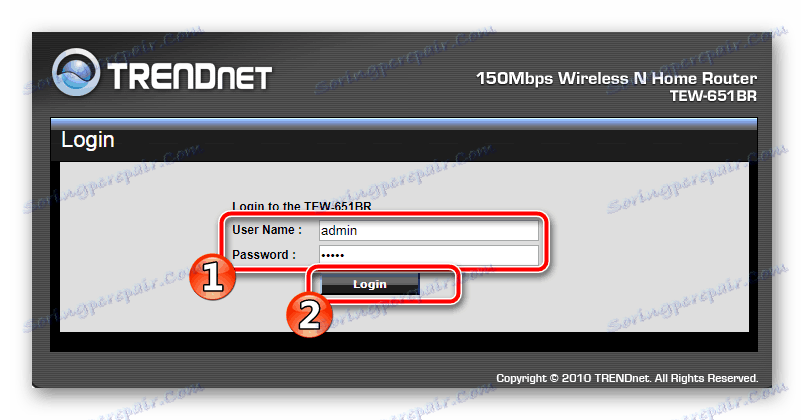
Сачекајте мало док се страница не освежи. Испред себе ћете видети Контролну таблу, што значи да је пријављивање успешно завршено.
Корак 2: Пре-Тунинг
Чаробњак за подешавање је уграђен у софтвер ТРЕНДнет рутер, који препоручујемо да унесете одмах након пријаве. Не врши функције потпуне конфигурације Интернет конекције, али ће помоћи у постављању важних параметара. Од вас се тражи да урадите следеће:
- У менију са леве стране на самом дну пронађите и кликните на дугме "Чаробњак" .
- Погледајте листу корака, одаберите да ли ћете следећи пут покренути чаробњак за подешавање и наставити.
- Подесите нову лозинку за приступ контролном панелу. Ако нико неће користити рутер осим вас, можете прескочити овај корак.
- Изаберите своју временску зону да бисте приказали тачно време.
- Сада имате доступну конфигурацију "ЛАН ИП Аддресс" . Промените параметре у овом менију само ако га препоручује ваш провајдер, а специфичне вриједности су наведене у уговору.
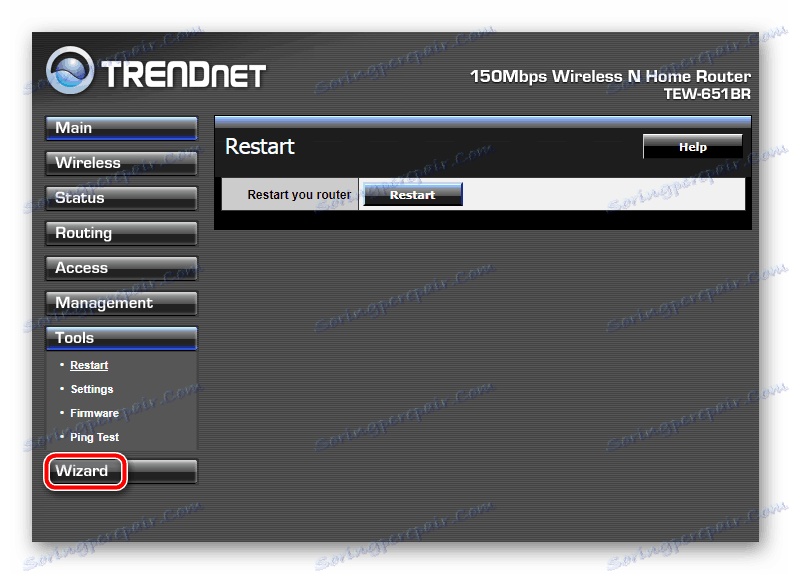
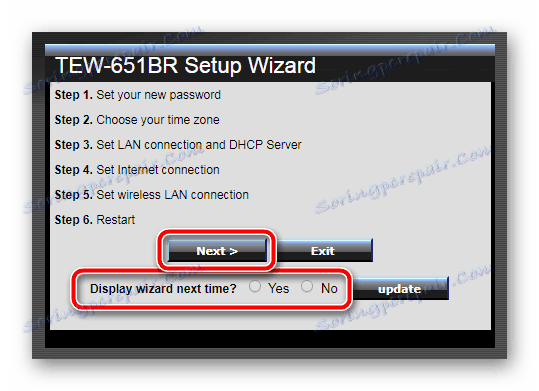
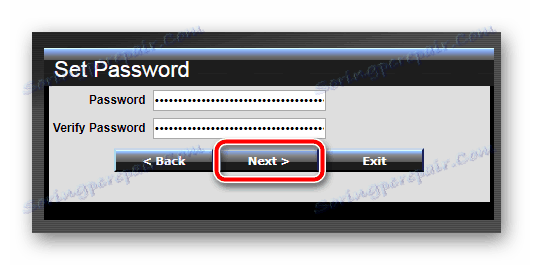
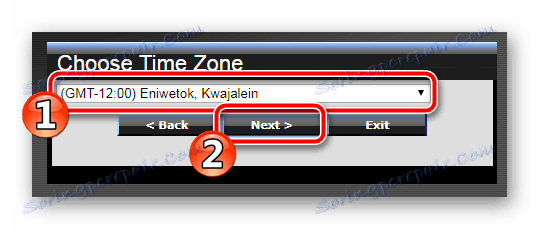
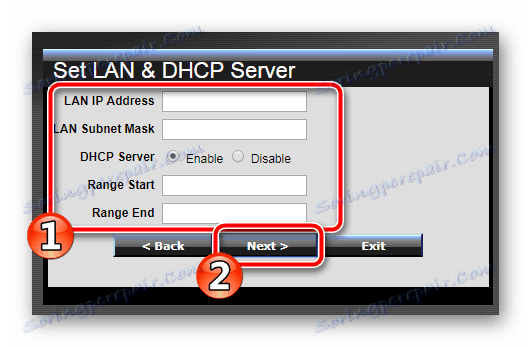
Затим, чаробњак за подешавање ће понудити да изаберу још неколико параметара, али боље је прескочити и пређите на детаљнију ручну конфигурацију како бисте прецизно осигурали нормално повезивање са мрежом.
Корак 3: Конфигурирај Ви-Фи
Препоручујемо да подесите бежични пренос података одмах, а затим пређете на конфигурацију приступа Интернету. Бежични параметри треба дефинисати као:
- У менију с лијеве стране изаберите категорију "Бежична веза" и идите у поднаслов "Основни" . Сада морате попунити следећи образац:
![Конфигуришите основне параметре бежичне мреже ТРЕНДнет]()
- "Вирелесс" - Подесите вредност на "Енаблед" . Ставка је одговорна за омогућавање бежичног преноса информација.
- "ССИД" - овде у линији, унесите било које корисно име мреже. То ће бити приказано са овим именом на листи доступних приликом покушаја повезивања.
- "Аутоматски канал" - промена овог параметра није неопходна, али ако потврдите оквир поред њега, обезбедите стабилнију мрежну операцију.
- "ССИД Броадцаст" - као у првом параметру, подесите маркер поред вредности "Енаблед" .
Остаје само да сачувате подешавања и можете прећи на следећи корак. Преостале параметре у овом менију не морају се мењати.
- У одељку "Основни" идите на "Безбедност" . У искачућем менију изаберите врсту заштите "ВПА" или "ВПА2" . Оне раде у складу са истим алгоритмом, али други обезбеђују сигурнију везу.
- Поставите маркер параметра "ПСК / ЕАП" на "ПСК" и "Тип шифровања" на "ТКИП" . То су све врсте шифрирања. Понудили смо вам да изаберете најпоузданије у овом тренутку, али имате право да поставите маркере где вам се свиђа.
- Унесите лозинку коју желите да поставите за своју мрежу два пута, а затим потврдите подешавања.
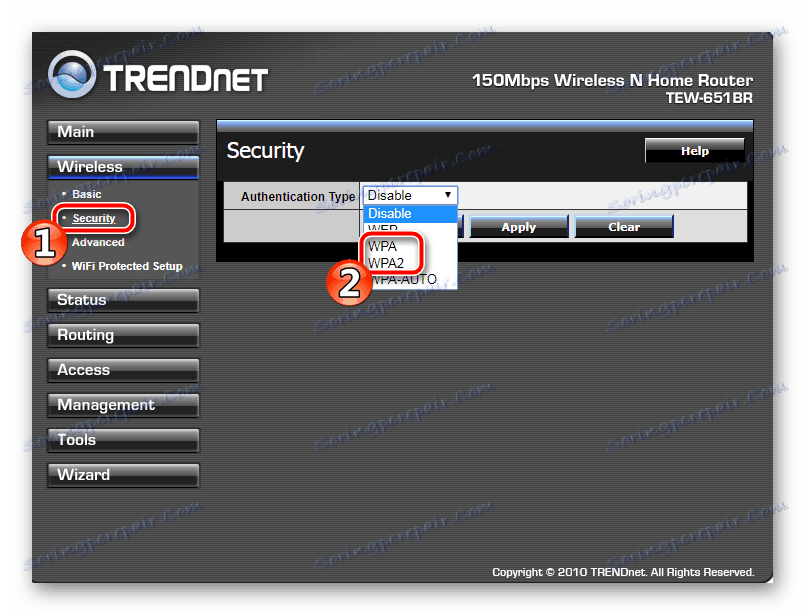
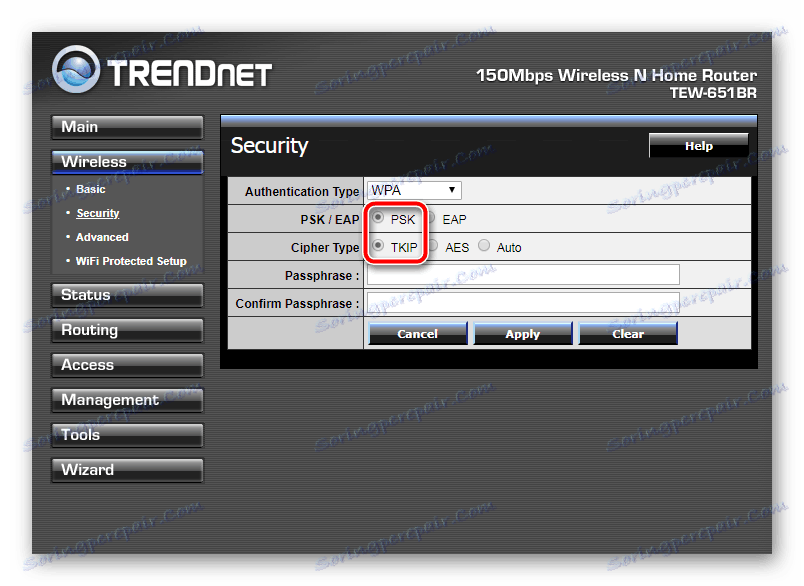
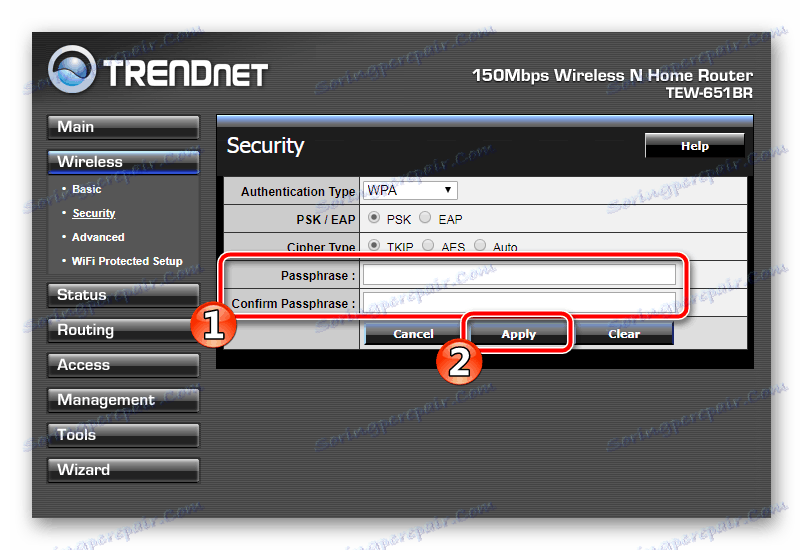
Већина ТРЕНДнет рутера подржава ВПС технологију. Омогућава вам да се повежете на бежичну мрежу без уноса лозинке. Када желите да је укључите, једноставно идите на одељак "Бежично" и идите на "Ви-Фи Протецтед Сетуп" и поставите вредност "ВПС" на "Енаблед" . Код ће бити подешен аутоматски, али ако је наведен у уговору, сами промените ову вриједност.
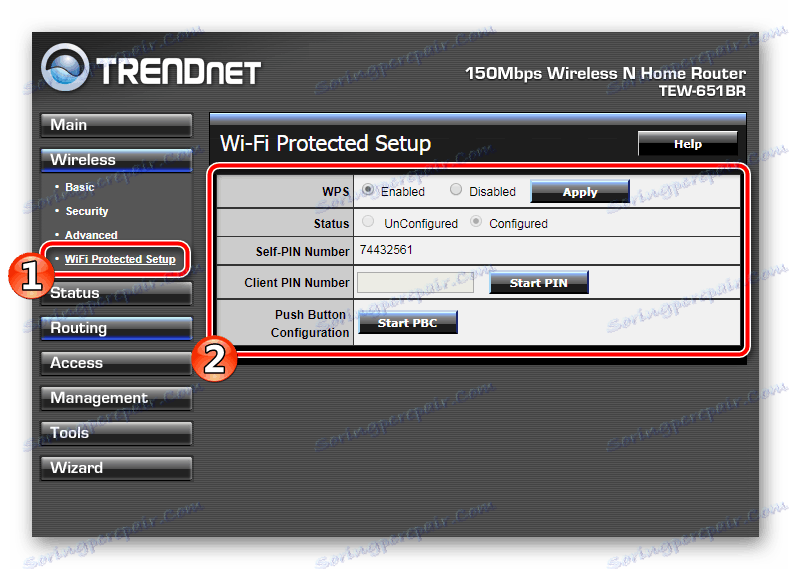
Ово довршава процес конфигурације бежичне мреже. Затим треба конфигурисати основне параметре и након тога већ можете почети користити Интернет.
Корак 4: Приступ интернету
Када закључујете уговор са својим провајдером, добићете посебан лист или документ који садржи све потребне информације, које ћемо унети у овај последњи корак. Ако немате никакву документацију, обратите се представницима компаније и затражите уговор од њих. Затим следите ове кораке:
- На контролној табли идите у категорију "Маин" и одаберите одељак "ВАН" .
- Наведите врсту коришћене везе. "ПППоЕ" је обично укључен, али можда имате другачији тип у уговору.
- Овде такође треба да се позовете на уговор. Ако добијете ИП аутоматски, ставите маркер у близини "Обтаин ИП Аутоматицалли" . Ако документација садржи одређене вредности, попуните посебан образац. Урадите то пажљиво како бисте избјегли грешке.
- ДНС параметри се такође попуњавају у складу са документацијом коју пружа провајдер.
- Добили сте нову МАЦ адресу или се пребацује са старог мрежног адаптера. Ако немате информације које треба унети у одговарајућу линију, обратите се служби подршке вашег провајдера.
- Поново проверите да ли су сви подаци унесени исправно, а затим сачувајте подешавања.
- Идите у одељак "Алати" , одаберите категорију "Рестарт" и поново покрените рутер да би промене ступиле на снагу.
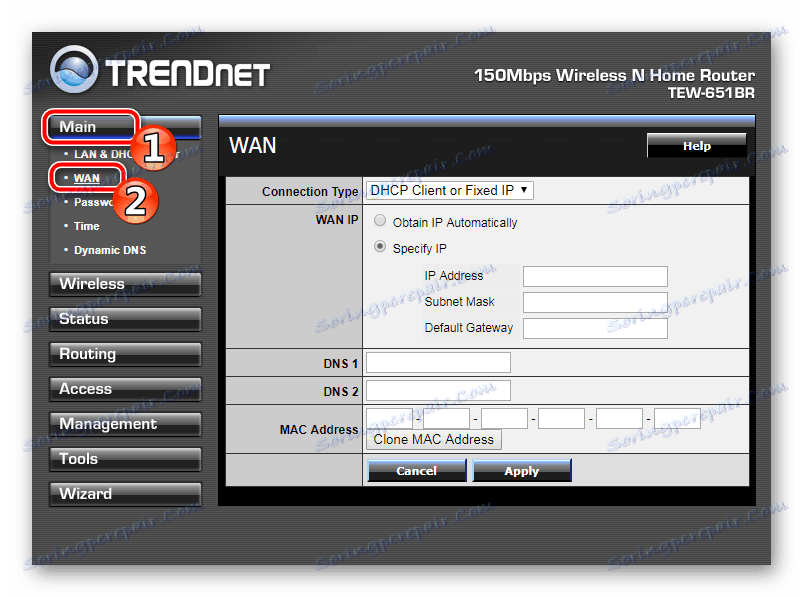
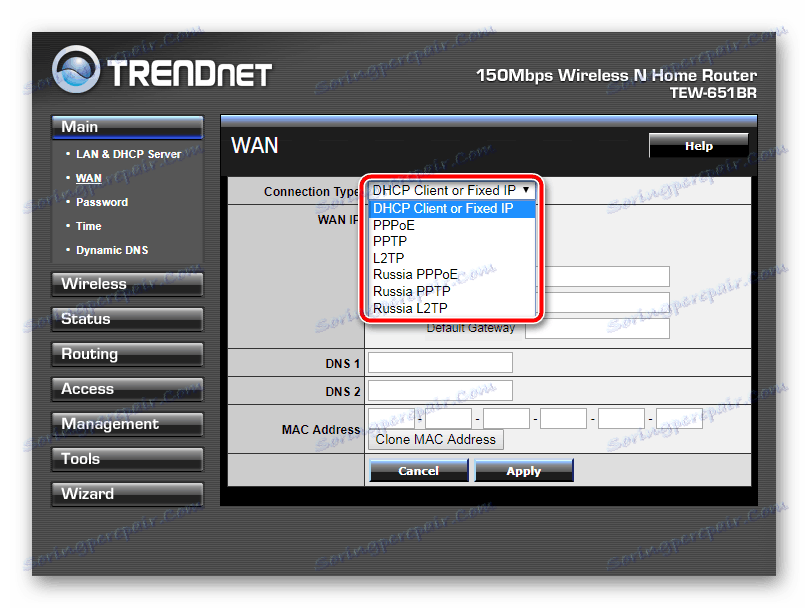
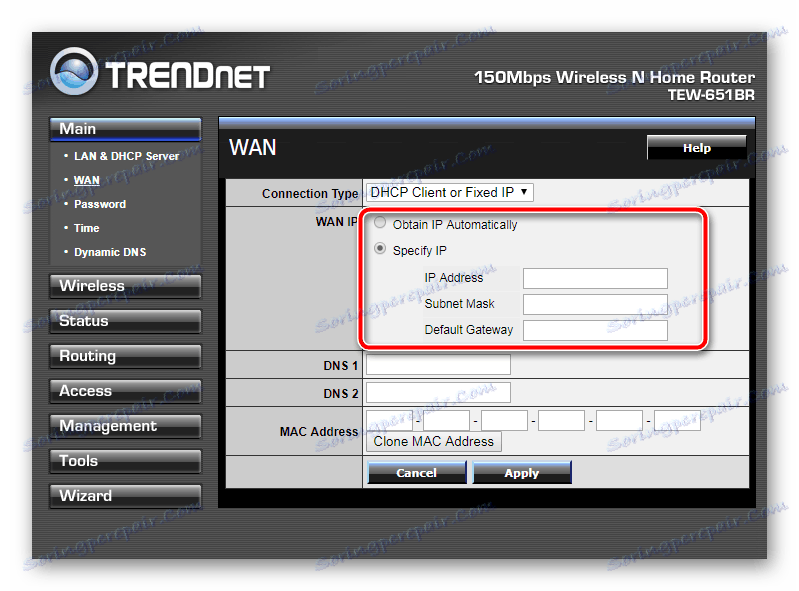
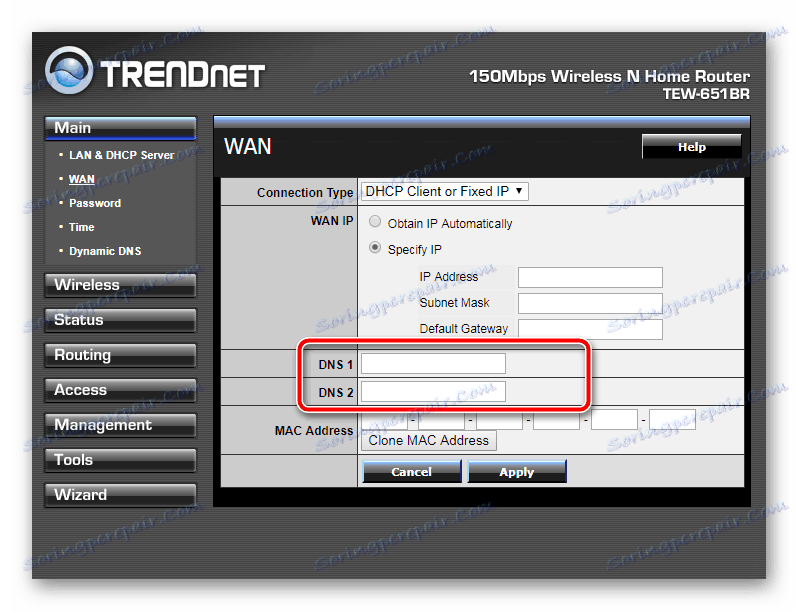
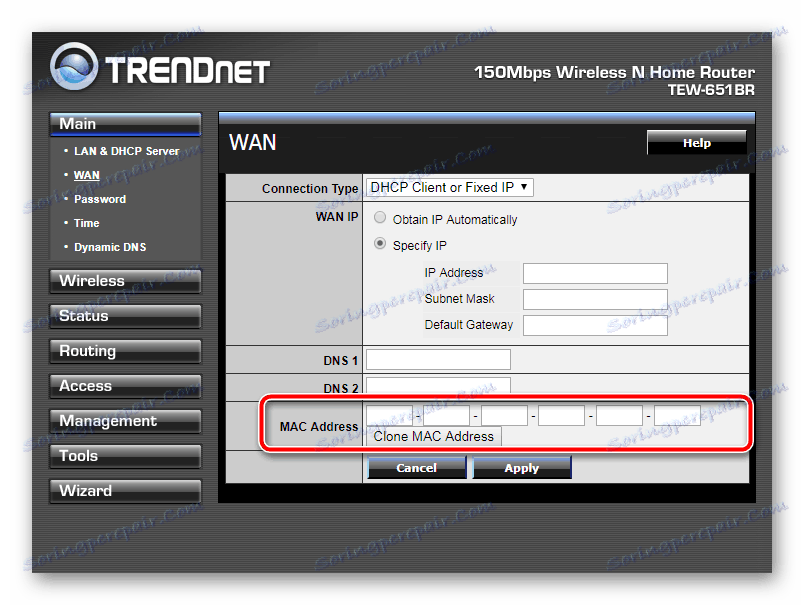
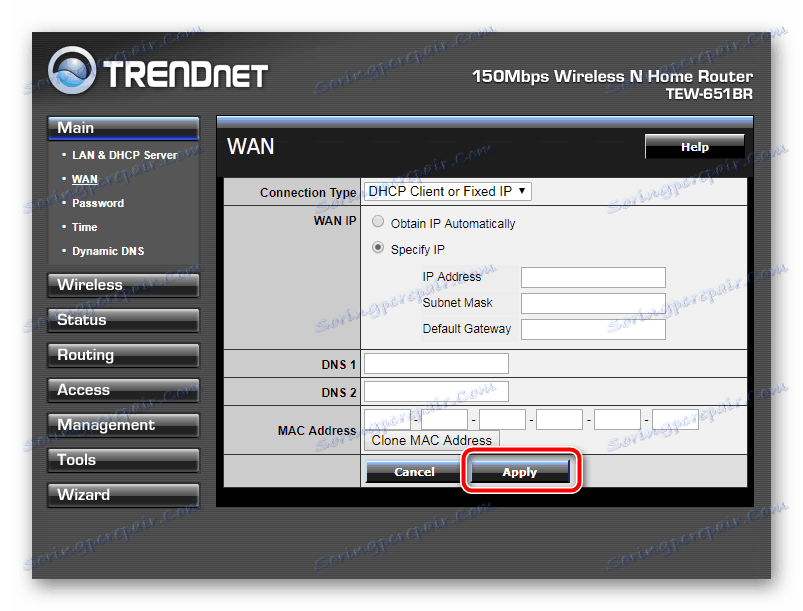
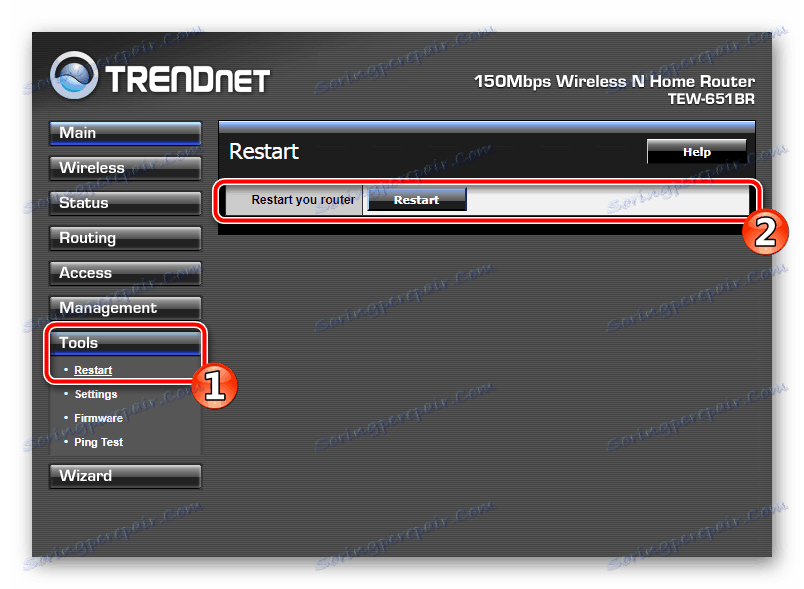
Корак 5: Сачувај профил са конфигурацијом
Основне информације о тренутној конфигурацији можете погледати у одељку "Статус" . Приказује верзију софтвера, време рада рутера, мрежна подешавања, евиденције и додатне статистике.
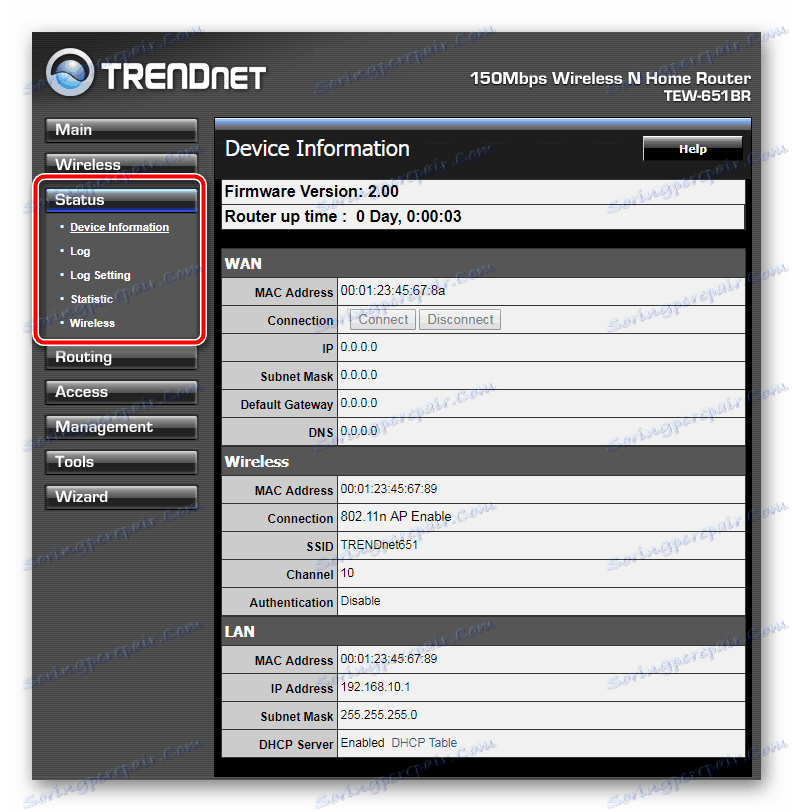
Можете да сачувате изабрана подешавања. Креирање таквог профила не само да ће вам омогућити брзо пребацивање између конфигурација, већ и враћање параметара ако случајно или намјерно ресетујете поставке рутера. Да бисте то урадили, у одељку "Алати" отворите параметар "Сеттингс" и кликните на дугме "Сачувај" .
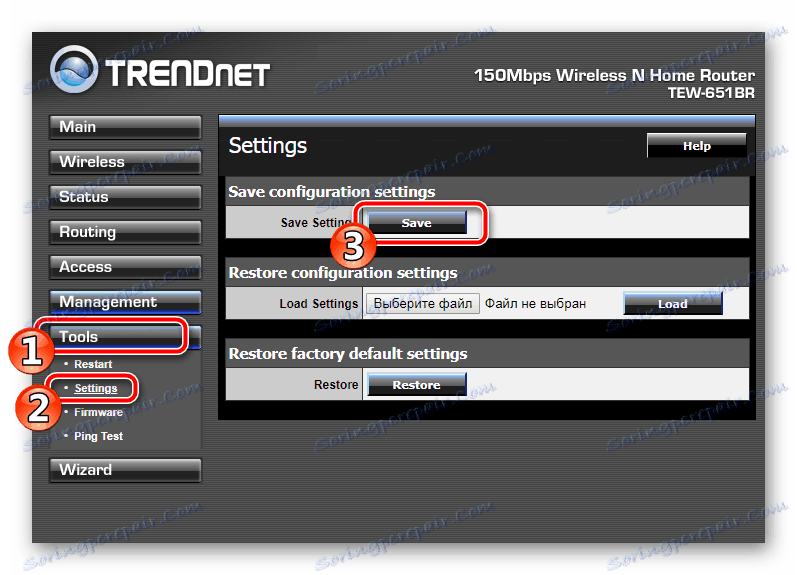
Ово довршава поступак за подешавање рутера од компаније ТРЕНДнет. Као што видите, ово је врло једноставно, чак не морате имати посебна знања и вештине. Довољно је пратити наведена упутства и осигурати да се вриједности добијене при закључивању уговора са провајдером исправно уносе.